
Controlar o acesso à câmara no Mac
Algumas aplicações que instala podem usar a câmara do Mac para tirar fotografias e fazer vídeos. É possível selecionar as aplicações que têm autorização para usar a câmara.
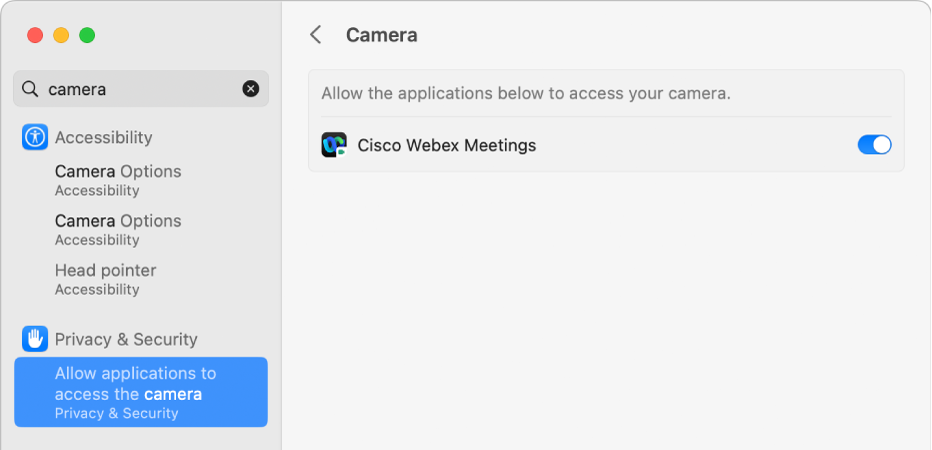
Selecione o menu Apple

 . (Pode ter de se deslocar para baixo.)
. (Pode ter de se deslocar para baixo.)Clique em Câmara.
Se a opção Câmara não estiver visível, atualize para o macOS Mojave ou posterior.
Ativar e desativar o acesso à câmara para cada aplicação da lista.
A lista mostra as aplicações instaladas que pediram para usar a câmara. Se desativar o acesso de uma aplicação, ser-lhe-á solicitado que volte a ativá-lo da próxima vez que essa aplicação tentar utilizar a câmara.
Se não houver aplicações na lista, significa que não instalado nenhuma aplicação que use a câmara. O FaceTime, o Photo Booth e outras aplicações que vêm incluídas com o Mac têm acesso automaticamente — não é necessário dar-lhes permissão.
Nota: a câmara liga-se automaticamente quando abre uma aplicação que usa a câmara. Uma luz verde ao lado da câmara acende-se para indicar que a câmara está ligada. A câmara (e a luz verde) desligam-se quando fecha ou sai de todas as aplicações que podem usar a câmara.
No Safari, para permitir que um site utilize a câmara, selecione Safari > Definições, clique em Sites e, depois, selecione Câmara.
Se permitir que aplicações e websites de terceiros usem a câmara, qualquer informação que recolham é regida pelos respetivos termos e políticas de privacidade. Recomenda-se que se informe acerca das práticas de privacidade desses terceiros.
Se for administrador de sistemas e pretender informação acerca da implementação das definições de segurança, consulte Implementação de plataformas Apple.
